Получение журнала работы из прибора
Введение
Журнал работы представляет собой текстовый файл, в котором сохраняются события, зарегистрированные прибором в процессе работы. В него записываются команды, полученные с ПЦН, отправленные на ПЦН сообщения, а также различные служебные события.
Этот журнал может быть полезен для диагностики работы устройства, особенно при возникновении неполадок. Начиная с версии прошивки 2.21(51), приборы серии «Приток-А-КОП» поддерживают функцию считывания журнала работы.
Получить журнал работы можно несколькими способами:
удалённо с ПЦН по каналу охрану;
при прямом подключении прибора к смартфону или компьютеру через USB-кабель.
1. Название и содержание файла
Файл, содержащий журнал работы прибора, имеет наименование:
log_SN[серийный номер]_[дата]_[время].txt
Расширение .txt позволяет работать с файлом как на персональном компьютере, так и на мобильном устройстве.
Дополнительно к записям из журнала работы прибора файл содержит:
информацию о версии и типе прибора;
дату и время получения журнала из прибора;
количество считанных записей;
контрольную сумма содержимого.
Наличие контрольной суммы позволяет определить было ли изменено содержимое файла (см. 3. Как проверить целостность файла?).
Пример файла с журналом работы:
ЖУРНАЛ РАБОТЫ ПРИБОРА HWNAME: Pritok-A-KOP-02.4 BOOT: NAME: KOP-02.4 BOOT V0.17 MAC: 00269B404475 SERIAL: 13429 CODE: 4040 INFO: APP: BUILT: Nov 29 2023 17:46:29 HW: KOP-02.4 V2.21(58) ПОЛУЧЕН: 29-11-23 09:27:57 КОЛИЧЕСТВО ЗАПИСЕЙ: 9 ПОРЯДОК СОРТИРОВКИ: САМОЕ НОВОЕ СОБЫТИЕ СВЕРХУ HASH: 81706d4168322ea3a4e1d96d7d882bf8587444d3 29.11.2023 00:00:44: msg USB OPERATION 29.11.2023 00:00:31: msg СОСТОЯНИЕ КАНАЛА СВЯЗИ 29.11.2023 00:00:11: msg АВАРИЯ МОДУЛЯ ШР №1 29.11.2023 00:00:05: msg восст. сетевого питания 29.11.2023 00:00:05: msg взлом 29.11.2023 00:00:05: msg ИНФ. О ПРИБОРЕ (ТЕКСТ) 29.11.2023 00:00:05: msg ИНФ. О ПРИБОРЕ (ТЕГИ) 29.11.2023 00:00:04: SYSTEM START [KOP-02.4 V2.21(58)]
Самое новое событие из журнала прибора сверху - в начале файла, сразу после заголовка.
2. Способы получения журнала работы из прибора
2.1 Удалённо по каналу охраны
Начиная с версии 3.8.3 при помощи приложения «АРМ ДПЦО» и «АРМ ДО/ДПУ» доступна возможность удалённо (по каналу охраны) считать журнал работы прибора [1].
Запустите «АРМ ДПЦО» или «АРМ ДО/ДПУ» и авторизуйтесь.
Выберите нужный прибор и выполните пункт контекстного меню «Настроить прибор…».
Откройте список «Команды» и выберите пункт «**Диагностика: Загрузить журнал работы**».
Дождитесь окончания загрузки файла из прибора на компьютер.
Полученный из прибора журнал работы сохраняется в файл в директории deviceLog. После сохранения файл автоматически открывается на просмотр в редакторе текстовых файлов по умолчанию.
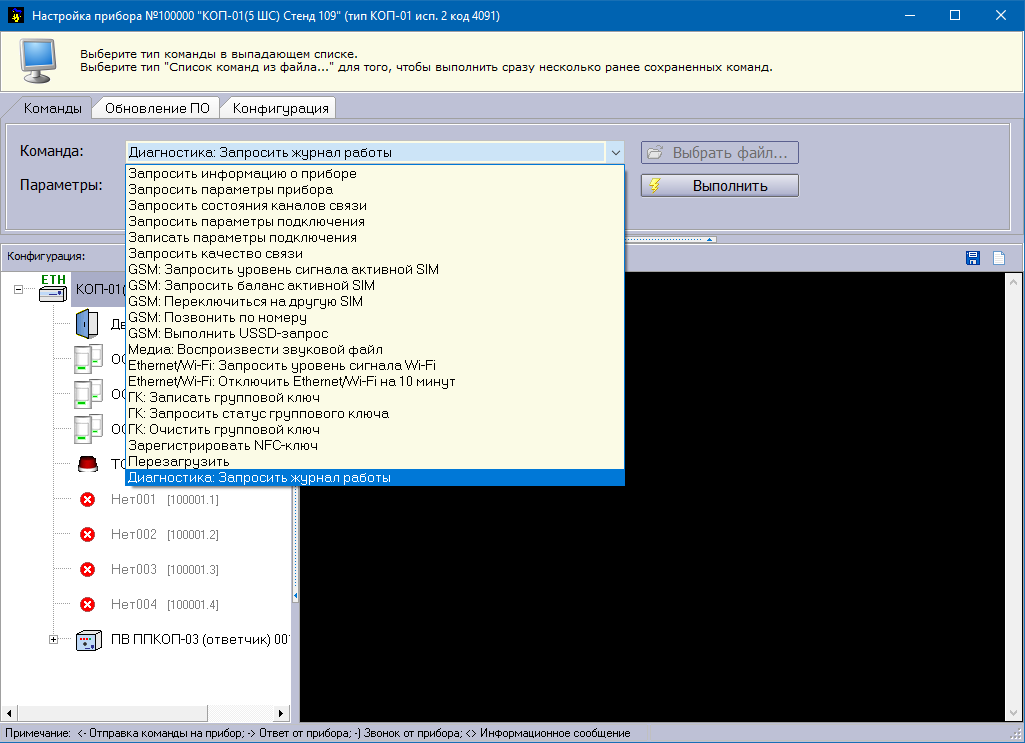
Команда для получения журнала работы прибора
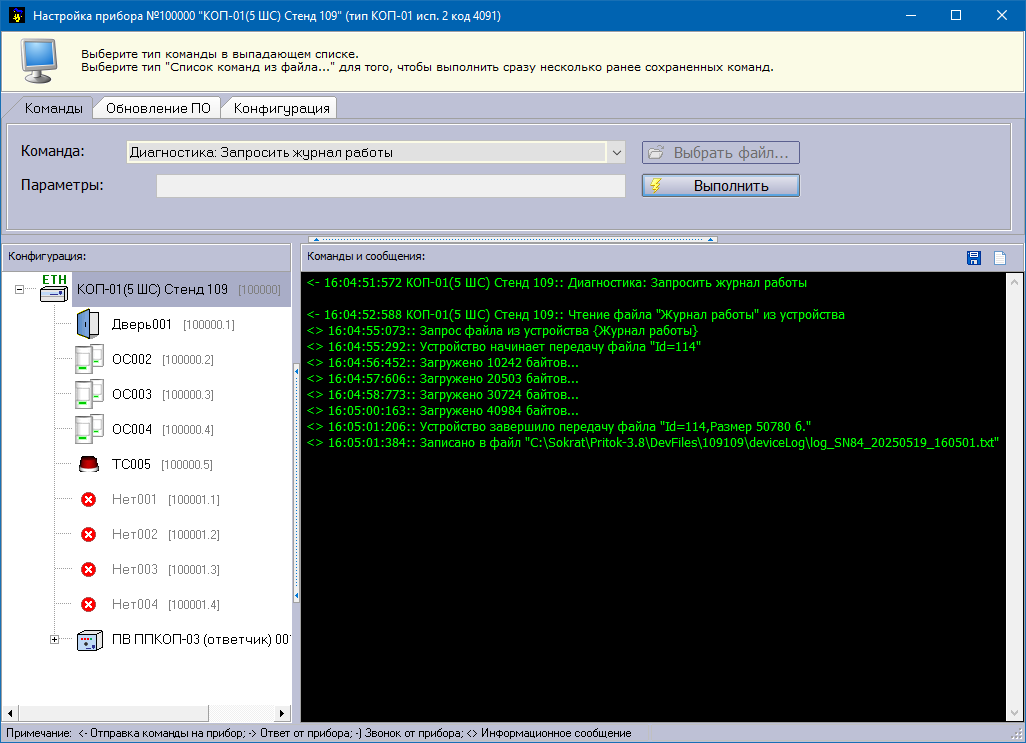
Процесс получения журнала работы из прибора
2.2 Через «Унипрог Приток-А» при подключении по USB
2.2.1 Мобильное приложение «Унипрог Приток-А»
Начиная с версии 4.1 в мобильном приложении «Унипрог Приток-А» доступна возможность считать журнал работы прибора [1].
Подключите смартфон к прибору по USB-кабелю.
Запустите приложение «Унипрог Приток-А».
Нажмите «Подключиться по USB» и подтвердите запрос на подключение.
Перейдите на вкладку «Диагностика».
Выполните пункт «Посмотреть журнал работы».
В появившемся экране «Журнал работы» сохраните журнал в файл при необходимости.
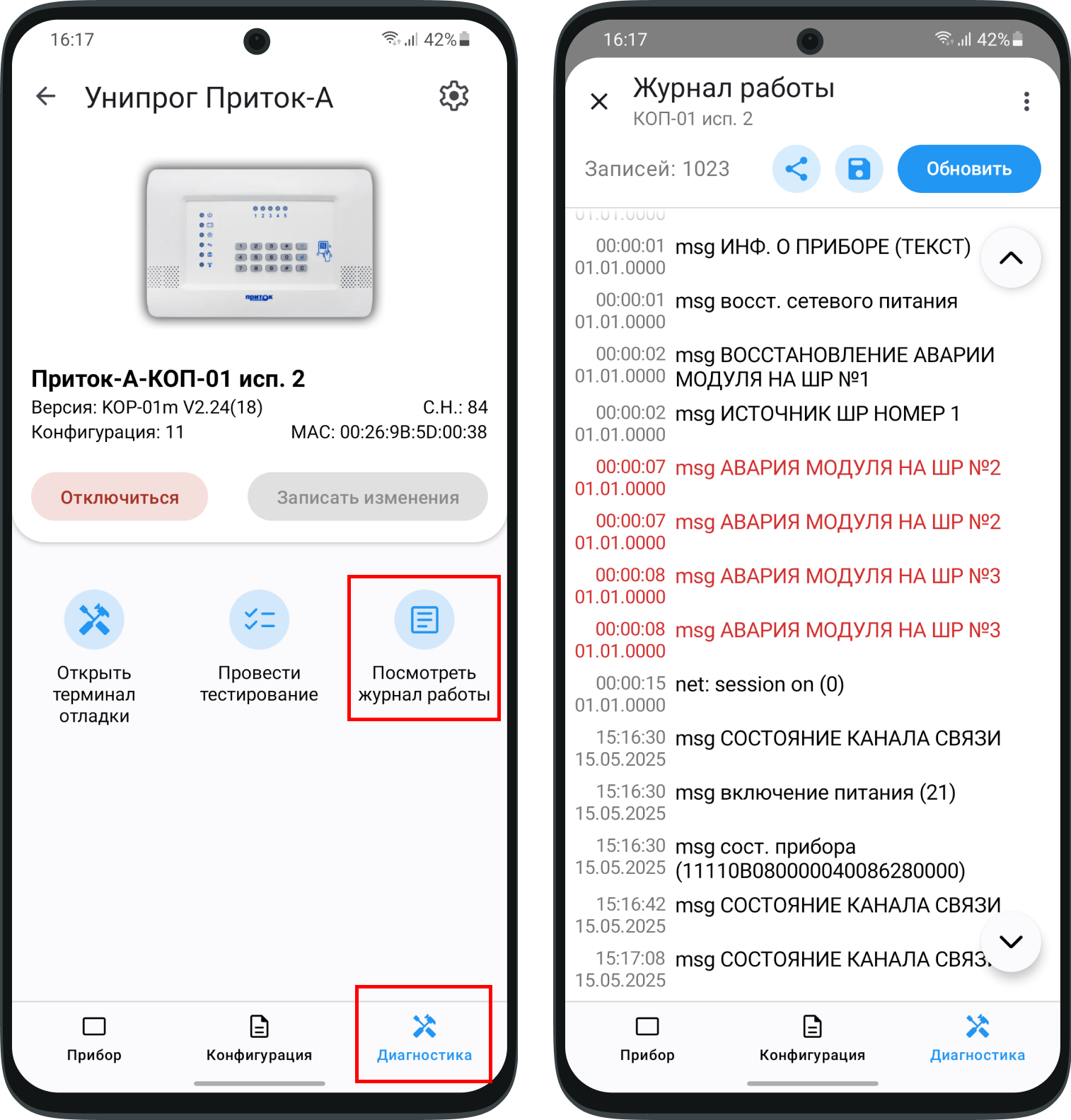
Получение журнала работы из мобильного приложения
2.2.2 «Унипрог Приток-А» для персонального компьютера
Начиная с версии 3.0.4 (137) в приложении «Унипрог Приток-А» для персонального компьютера доступна возможность считать журнал работы прибора [1] при помощи пункта меню «Прибор/Сохранить журнал работы в файл».
Полученный из прибора журнал работы сохраняется в файл в директории deviceLog. После сохранения файл автоматически открывается на просмотр в редакторе текстовых файлов по умолчанию.

Пункт меню для получения журнала работы прибора
3. Как проверить целостность файла?
Откройте приложение «Унипрог Приток-А» для персонального компьютера.
Выполните пункт главного меню «Сервис/Проверить контрольную сумму журнала работы..».
Укажите расположение файла.
По итогам проверки на экран будет выведен результат.